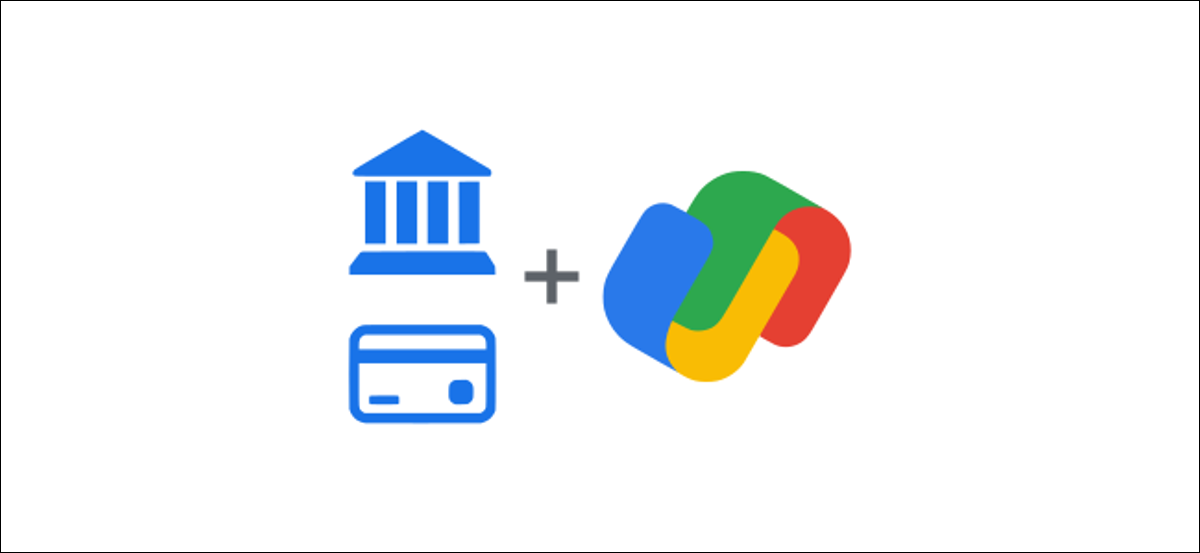
Google Pay est le guichet unique de l'entreprise pour tout ce qui concerne vos finances. C'est un service très puissant si vous utilisez toutes ses fonctions. Une fonctionnalité utile est la possibilité d'ajouter votre carte bancaire ou de crédit pour suivre les dépenses.
La caractéristique financière est équivalente dans son concept à des services tels que menthe et Simplifier. Connectez Google Pay à votre compte bancaire ou à votre carte de crédit et le service suivra vos dépenses et vous fournira des informations. Si vous êtes déjà un utilisateur de Google Pay, il est également logique de le faire dans l'application Google Pay.
EN RELATION: Qu'est-ce que Google Pay et que peut-on en faire?
Pour commencer, assurez-vous d'avoir la bonne application Google Pay pour iPhone O Android installée. Cette fonctionnalité ne fonctionne pas avec l’application “ancien” de Google Pay qui était remplacé en retard 2020.
Abra la aplicación Google Pay en su iPhone o dispositivo Android y vaya a la pestaña “Connaissances”. Si vous utilisez Google Pay pour la première fois, il vous sera d'abord demandé de vous connecter à votre compte Google.
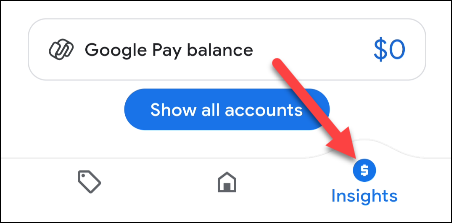
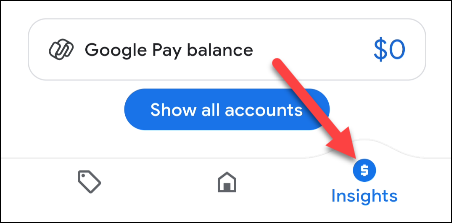
Ensuite, touchez le bouton “Ajouter un compte”.
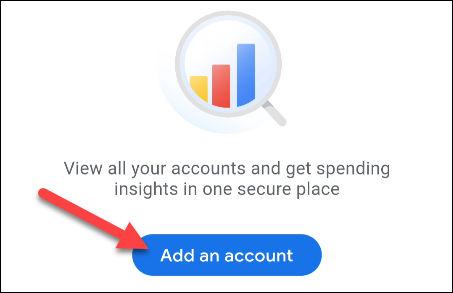
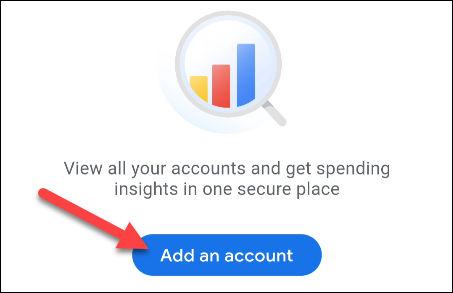
La próxima pantalla explicará que Google está usando un servicio llamado “Tartan”Pour lier votre compte bancaire ou de carte de crédit. Toucher “Aceptar e iniciar sesión” continuer.
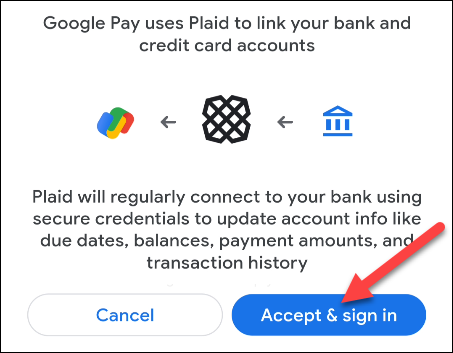
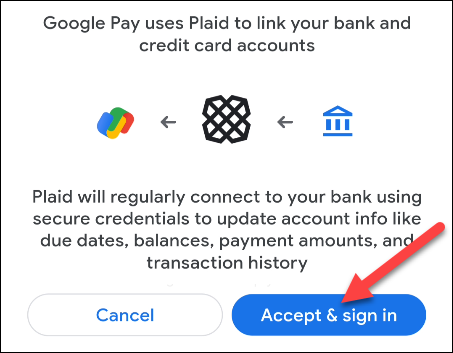
Plaid vous demandera maintenant d'accepter sa politique de confidentialité avant de continuer. Toucher “continuer” si está de acuerdo.
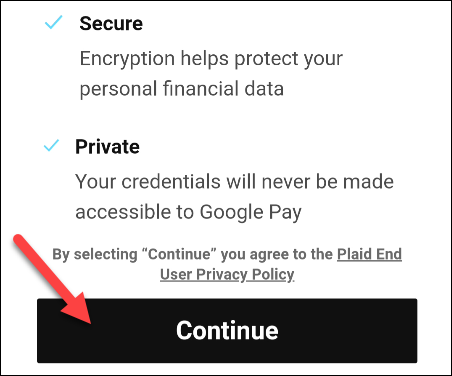
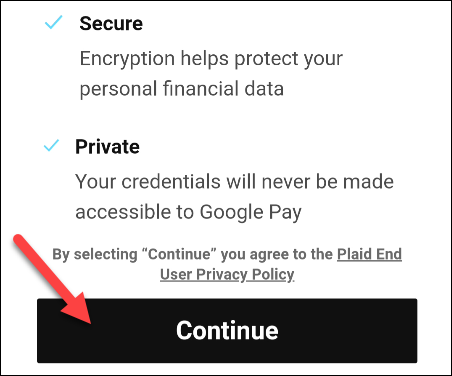
Utilisez le champ de recherche en haut de l'écran pour trouver votre banque ou fournisseur de carte de crédit. Sélectionnez-le dans la liste.
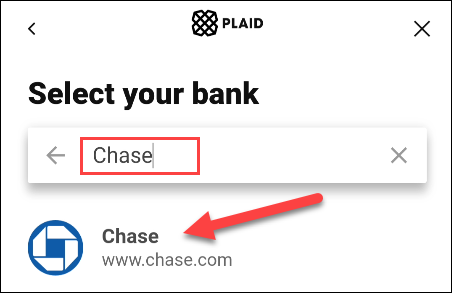
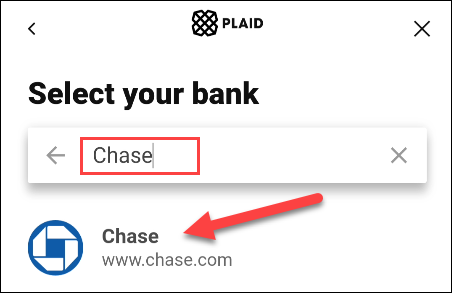
Vous serez redirigé vers une page de connexion où vous pourrez entrer vos informations d'identification pour lier le compte.
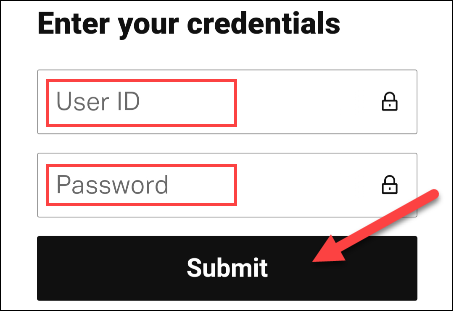
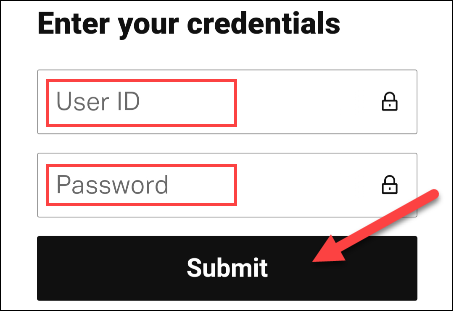
La procédure de connexion peut être différente en fonction de votre compte bancaire ou de votre carte de crédit. Suivez les étapes jusqu'à ce que vous soyez absolument connecté et que le compte ait été ajouté.
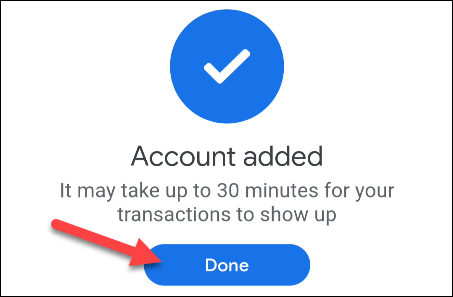
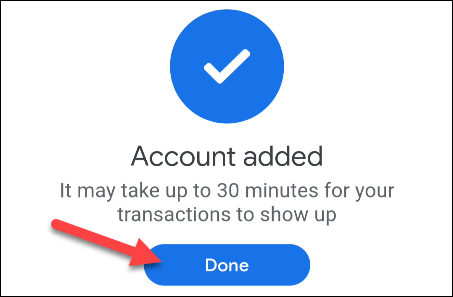
Une fois le compte connecté à Google Pay, verá que los datos aparecen en las secciones “Usted tiene” et “Usted invirtió”. Cela vous donne un aperçu rapide de votre situation monétaire..
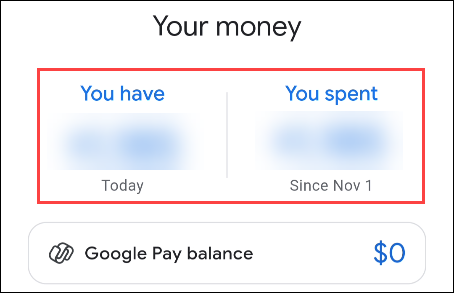
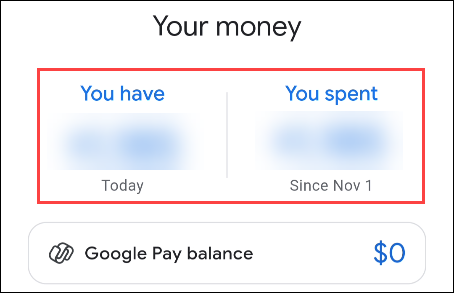
Faites défiler l'onglet “Statistiques” para ver una lista de “Actividad reciente”. Toucher “Todas las transacciones” pour voir la liste complète.
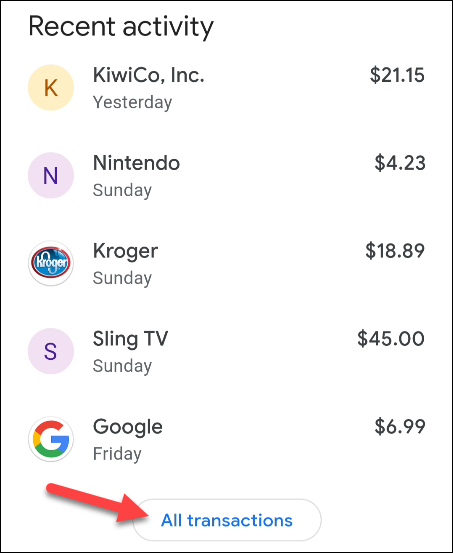
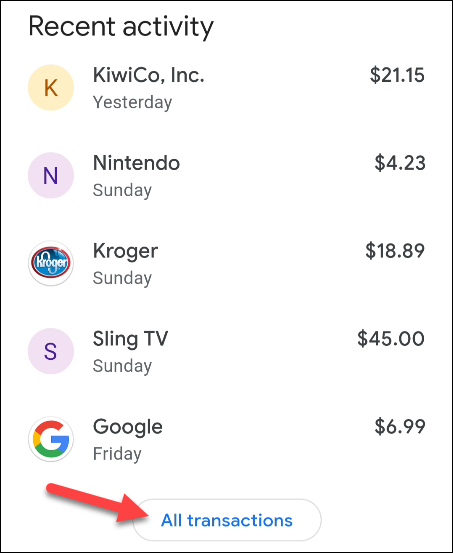
En haut de l’onglet “Statistiques”, hay un botón “voir plus”. C'est ici que vous pouvez autoriser Google à rechercher des reçus dans vos comptes Gmail et Google Photos..
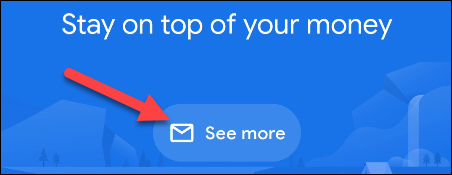
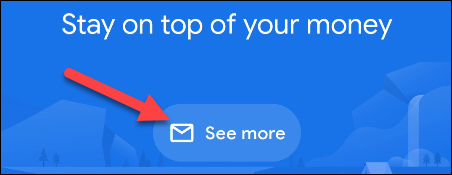
La section bleue supérieure vous montrera plus d'informations sur vos dépenses récentes, vous reliera à des graphiques et plus encore. S'ils ne sont pas terminés immédiatement, Google Pay n'a pas eu assez de temps pour suivre vos habitudes de dépenses.
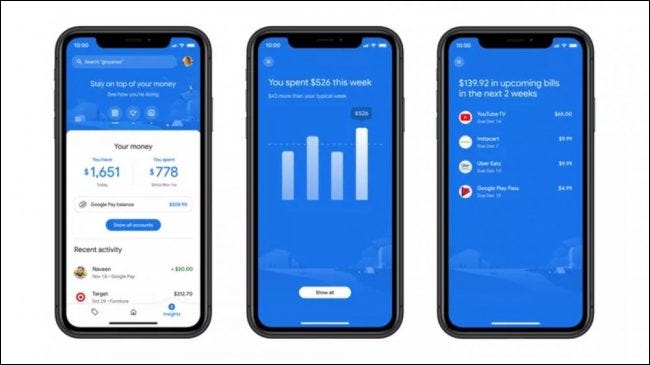
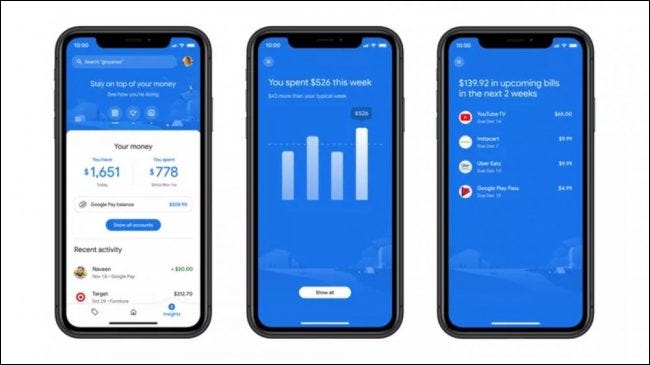
Google Pay surveillera désormais vos dépenses et vous aidera à garder une trace de vos habitudes.






